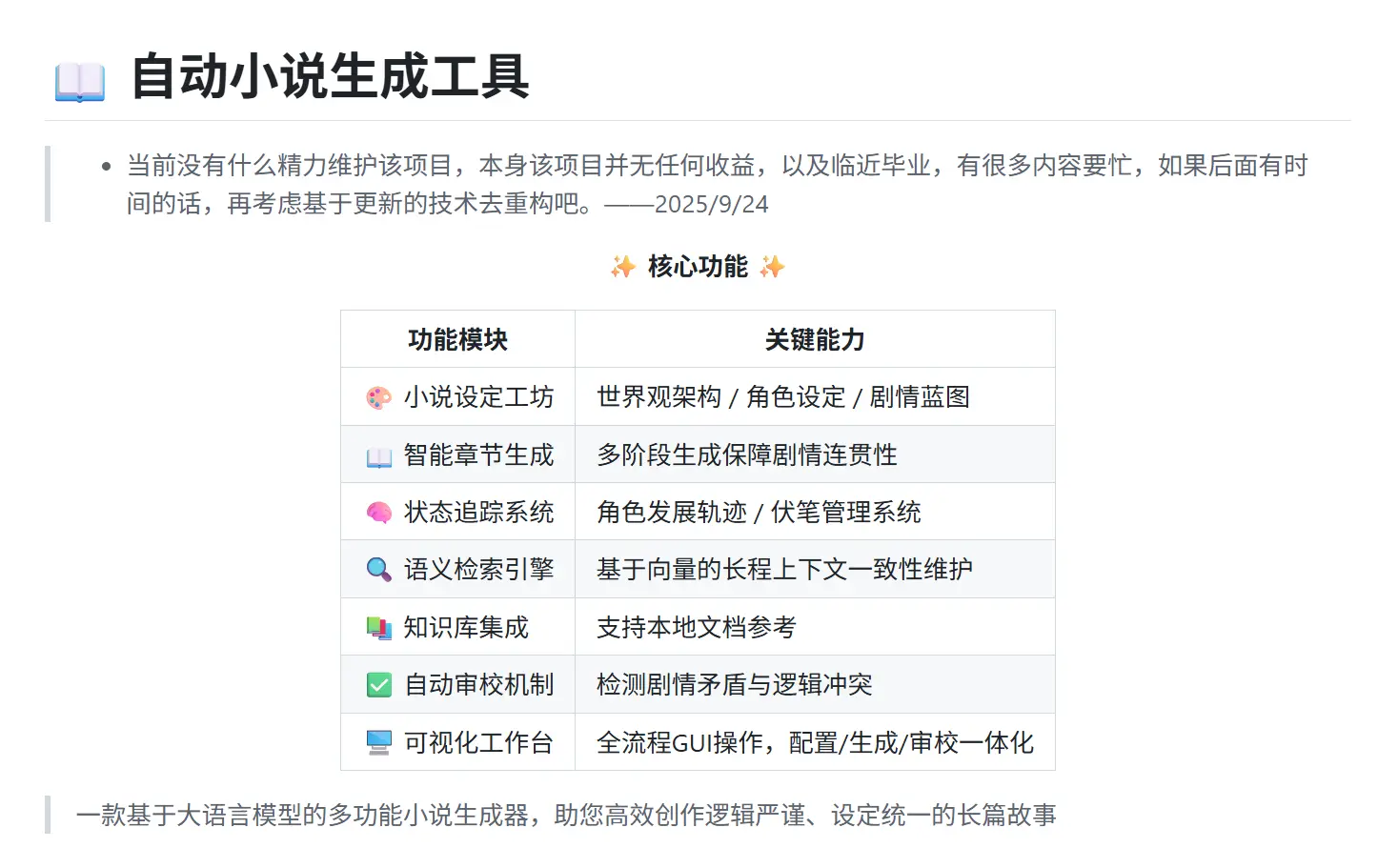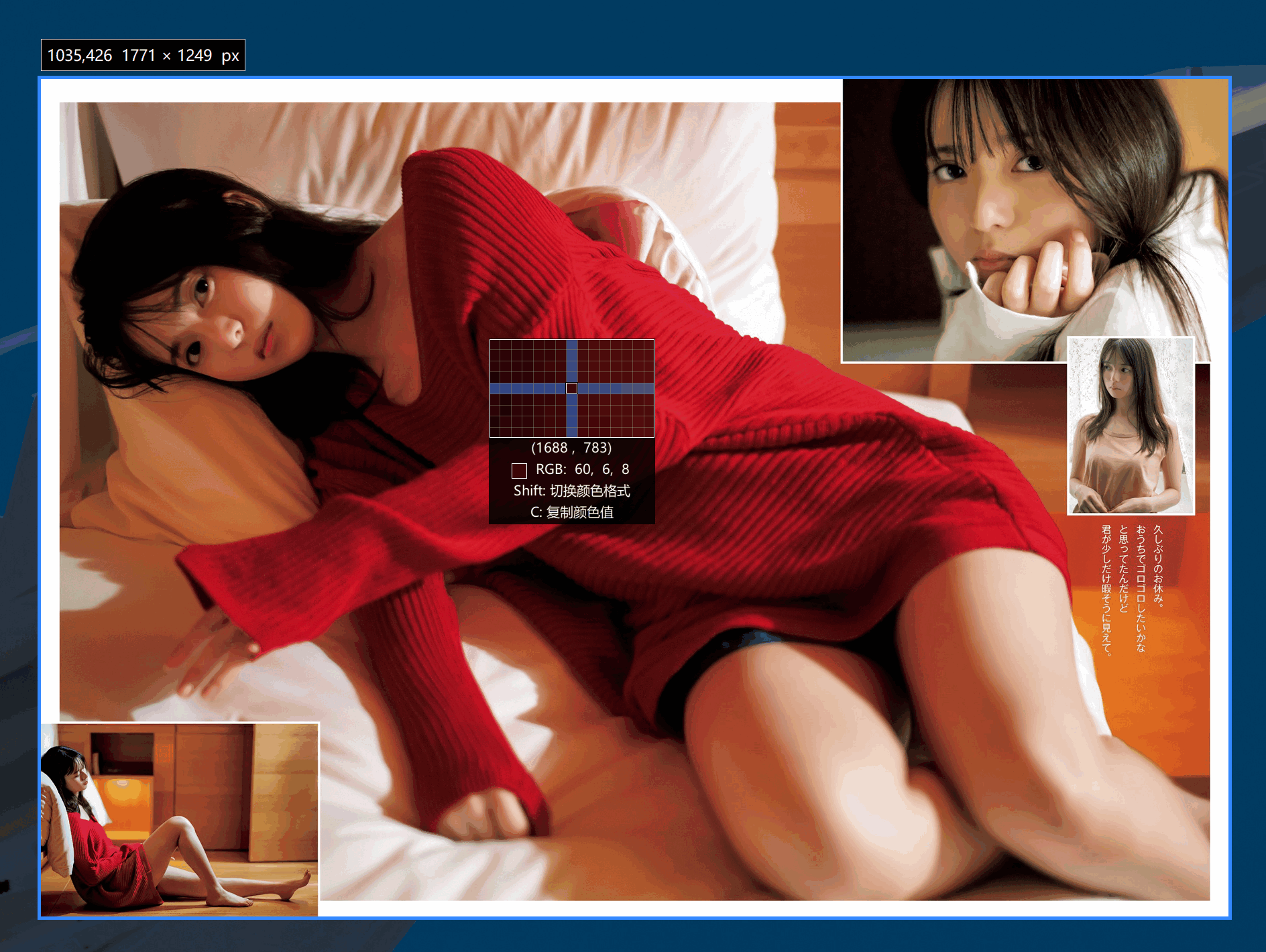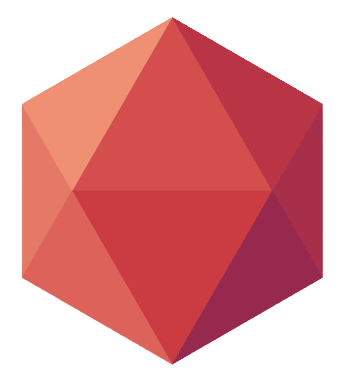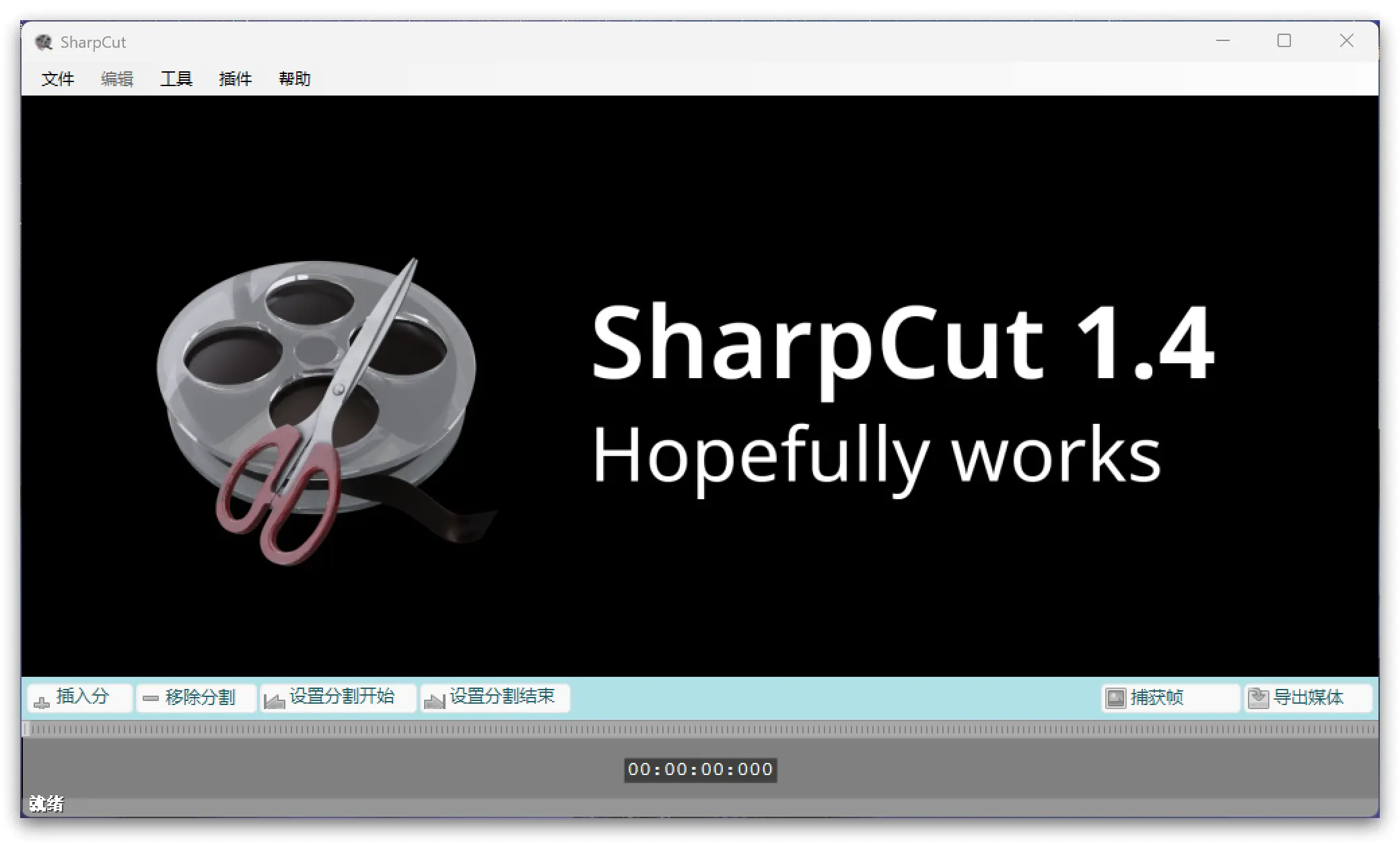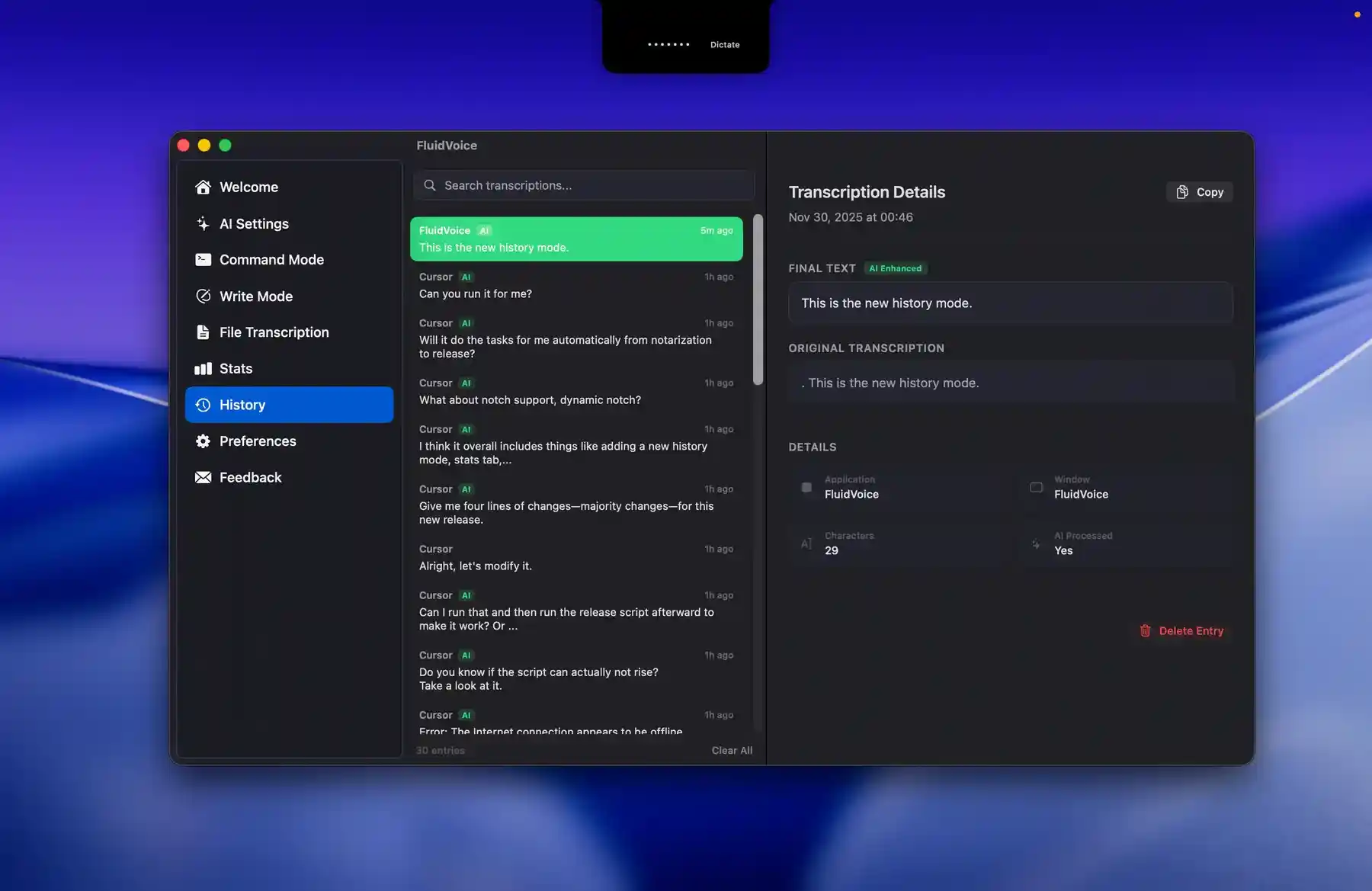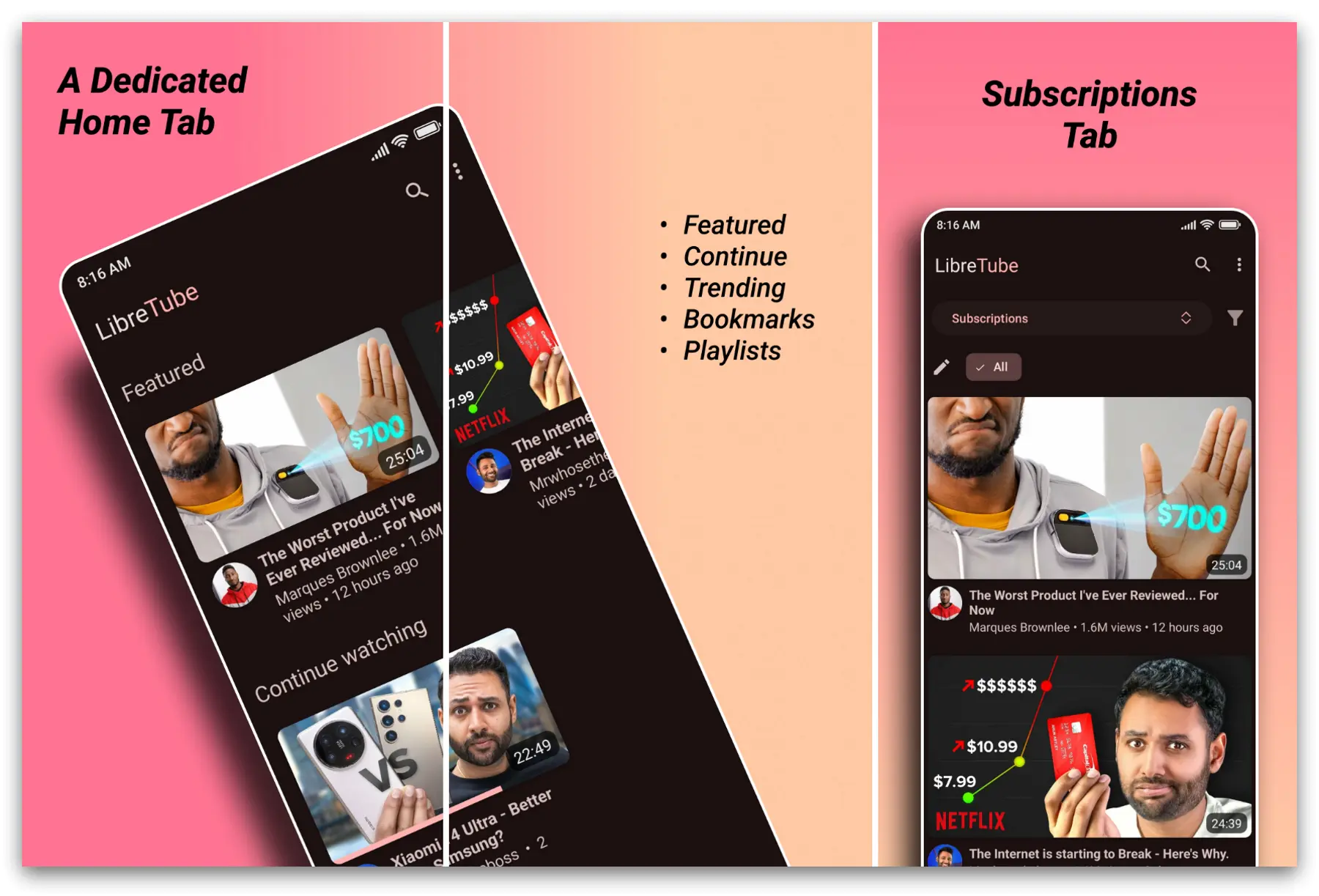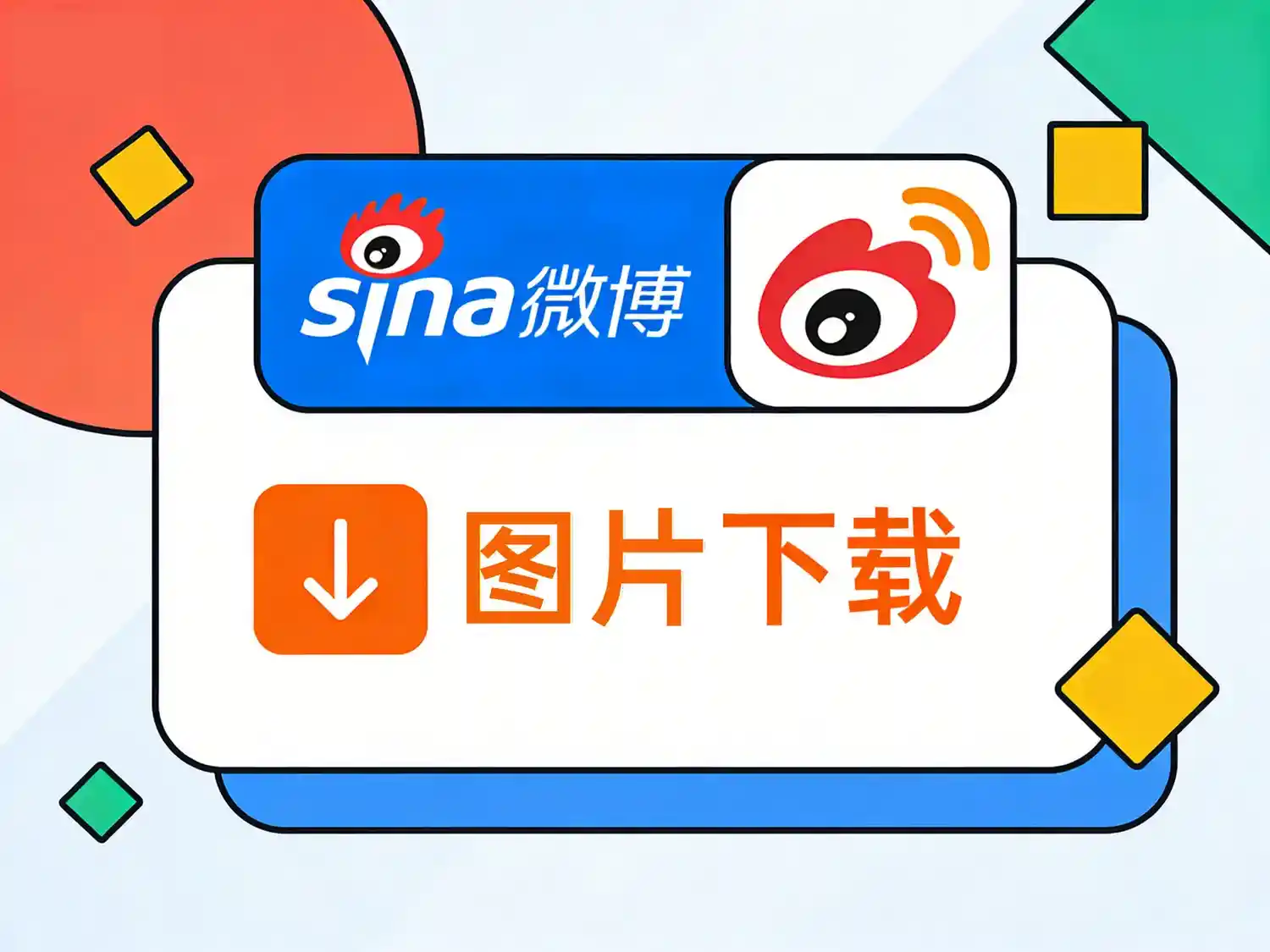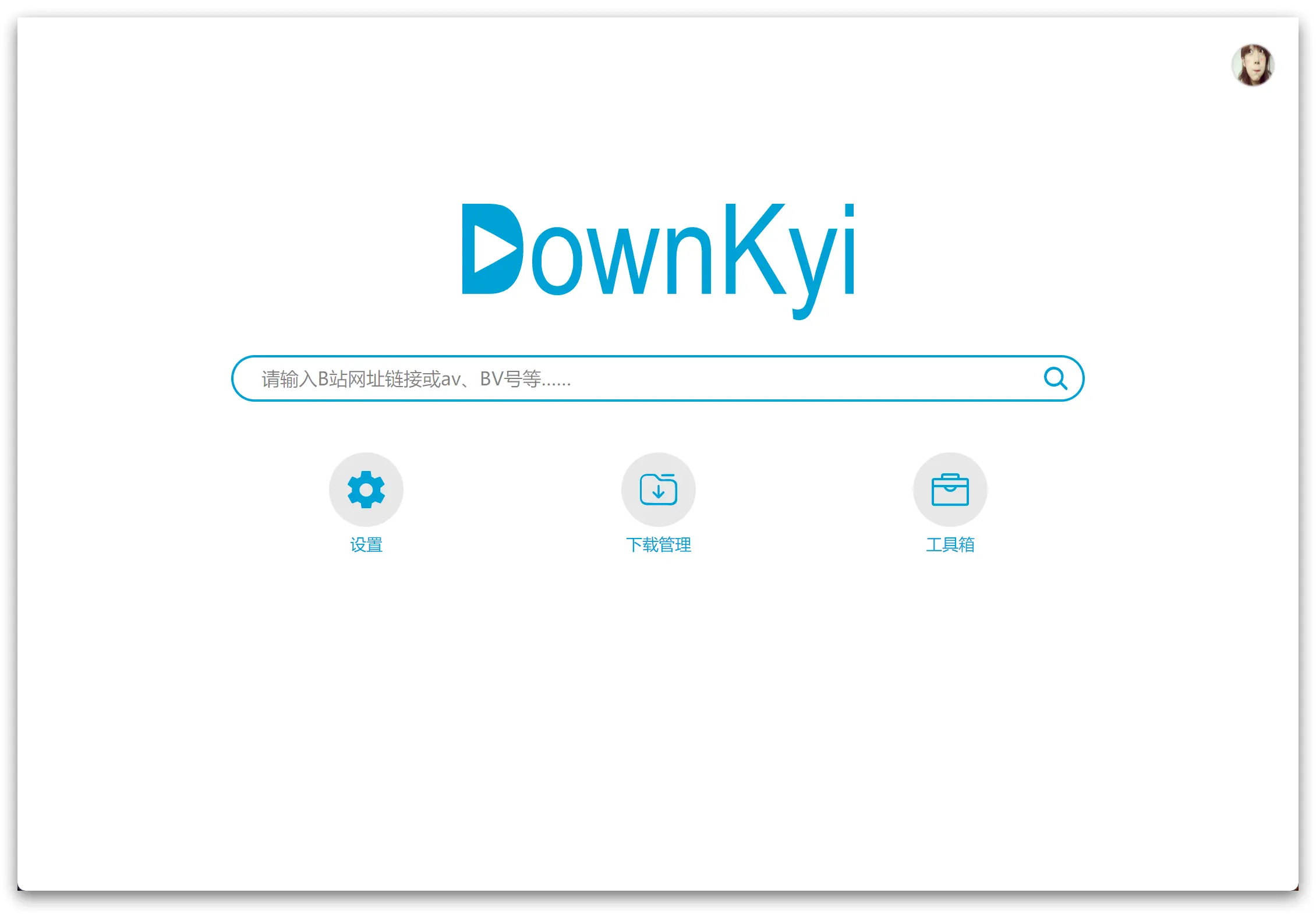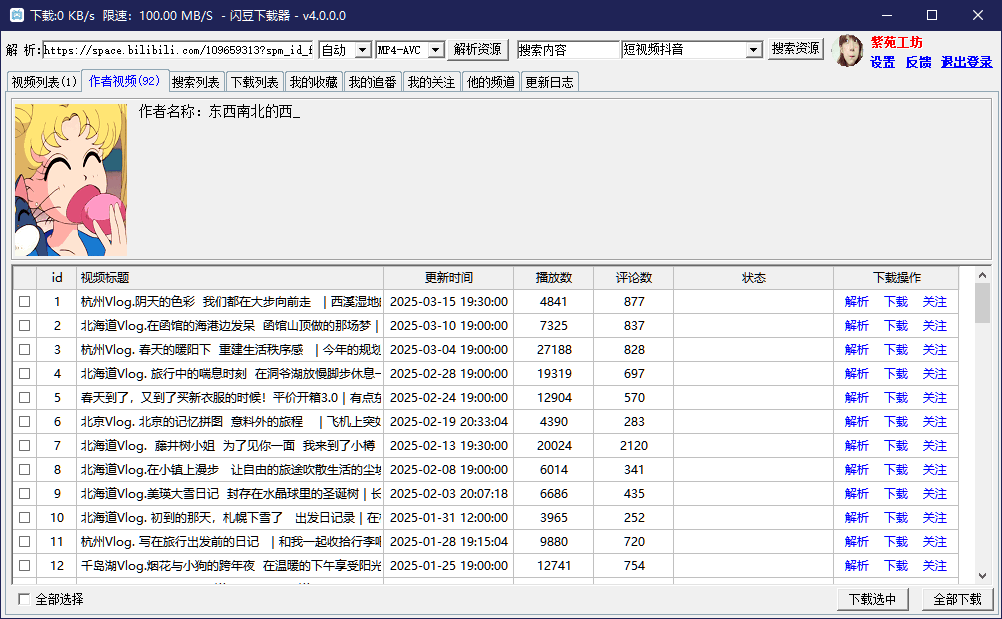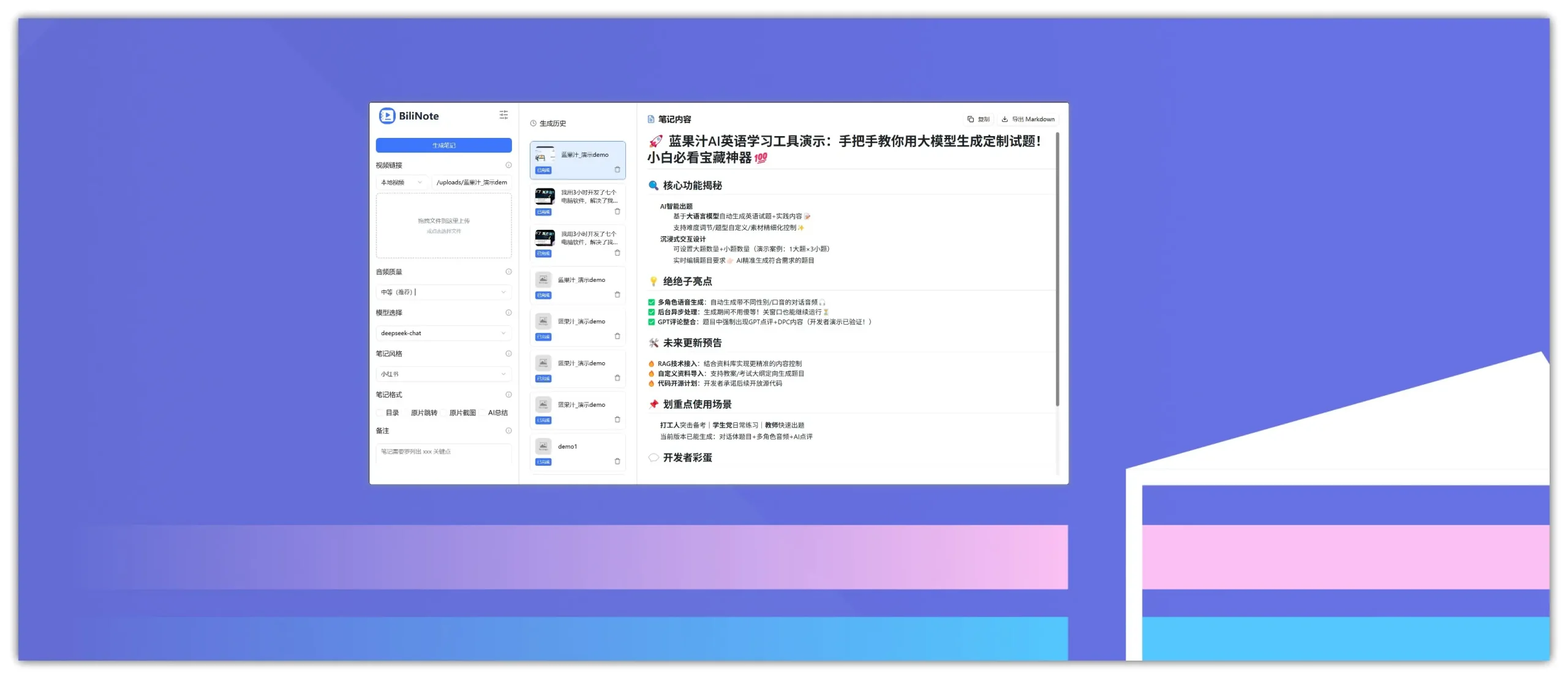KeymouseGo 是一款开源免费的鼠标键盘操作录制与自动化工具。可以记录用户在电脑上的鼠标点击、键盘输入等操作,并能够通过触发按钮自动重复执行所有记录下来的动作,适用于简化各种单调重复的任务。提供支持图形界面与命令行两种操作模式。用户只需点击录制按钮,手动执行一遍操作后结束录制,便可通过启动按钮让电脑自动回放。
另外,用户可以自定义脚本的执行次数(0次代表无限循环),并利用默认快捷键(如F6启动、F9停止)控制运行。KeymouseGo 具备跨平台特性,可在 Windows、Linux 和 macOS 系统上运行,并且软件绿色免安装,已打包为可执行文件,方便直接使用。

官方使用说明
基本操作
桌面模式
1、点击 录制 按钮,开始录制。
2、在计算机上进行任意操作,如点击鼠标、键盘输入,这部分的动作会被记录下来。
3、点击 结束 按钮,结束录制。
4、点击 启动 按钮,计算机会重复执行一遍第2步中所录制的动作。
命令行模式
直接运行指定脚本:
> ./KeymouseGo scripts/0314_1452.txt运行指定脚本3次:
> ./KeymouseGo scripts/0314_1452.txt -rt 3
> ./KeymouseGo scripts/0314_1452.txt --runtimes 3提示
1、可设置脚本重复执行的次数,如果为 0 即为无限循环。
2、默认启动热键为 F6,功能等同于 启动 按钮;默认终止热键为 F9,按下后将会停止正在运行的脚本。
3、录制时只记录鼠标点击动作和键盘动作,不记录鼠标移动轨迹。
4、每次录制结束后都会在 scripts 目前下生成一个新的脚本文件。
5、运行前可以在列表中选择一个需要执行的脚本。
6、scripts 下的脚本文件内容可以修改,修改时可参考如下所述 脚本格式说明。
7、热键设置中的Middle指代鼠标中键,XButton指代鼠标侧键
8、由于程序速度受限,当输入的鼠标速度大于一定值时脚本将无法以预期的输入速度执行
9、部分系统环境中,可能出现无法录制完整的鼠标事件的情况,请以管理员身份/root身份运行此工具即可正常使用。
10、使用Mac的用户,需要确保程序在辅助功能白名单,如果使用打包的exec文件,则还需要确保终端也在辅助功能白名单。 如果app程序闪退,请尝试给予~/.qt_material目录下文件的写权限:
chmod -R 770 ~/.qt_material
11、对于Linux/Mac用户,如果在以管理员身份运行后仍然存在无法录制或执行的问题,可以参考pynput的文档
更多使用说明:https://github.com/taojy123/KeymouseGo/wiki/文档#脚本语法
更新日志
v5.2.1
本次构建使用的python版本为python3.10,对于python3.10不支持的系统(如windows 7),可以手动打包或是修改release.yml通过github action用更低版本的python构建,32位版本程序同理。
获取方式
官方网站
https://github.com/taojy123/KeymouseGo
网盘下载
https://pan.quark.cn/s/e014c9d14579
更多趣软酷站请访问:
https://www.gewuzhizhi.vip/software-store/all-software-store/internet-resources
★★★ 强烈推荐 ★★★ 点击下图,500+常用办公精品软件一键直达!